

iPhoneXの発売日は2017年11月3日(金)。ホームボタンが無くなった画期的な全画面iPhone、特徴やスペック比較、実機レビューします。
iPhoneXは、全面ディスプレイ・ベゼル0・face ID・デュアルカメラ、魅力が詰まった画期的なiPhoneです。
iPhoneXの主な特徴
- ベゼル0の5.8インチ全画面ディスプレイ!Super Retina!
- Touch ID廃止で、face ID(顔認証)対応。
- 防水防塵対応。
- 広角カメラと望遠カメラのデュアルカメラ搭載。
- A11 Bionic搭載!CPUもGPUも倍速になっています。
- ワイヤレス充電対応。
- バッテリーがiPhone7より最大2時間長くなりました。
- キャラクターに音声を録音したアニメーション「アニ文字」を作れます。
iPhoneXはこれまでのiPhoneとは一線を画しているので、色々と覚える事も多いので使うのがほんと楽しいです。
ただ、全面ディスプレイの為、取り扱いには最大限の注意が必要です(笑)
落としたら確実に割れる…。液晶画面、割れる…。
実費での修理代は3万を超えるとか(汗)
当記事では私の体験の元、iPhoneXの特徴・スペック比較、実機レビューをします。
この記事でわかること(目次)
iPhoneXとiPhone8/8Plusのスペック比較!

iPhoneXとiPhone8/8Plusのスペックです。同期時に発売され、スペックが似ています。
| iPhone | iPhoneX | iPhone8 | iPhone8Plus |
|---|---|---|---|
| カラー | スペースグレイ シルバー |
ゴールド シルバー スペースグレイ |
|
| 容量&価格 | 64GB(112,800円) 256GB(129,800円) |
64GB(78,800円) 256GB(95,800円) |
64GB(89,800円) 256GB(106,800円) |
| CPU | A11 Bionic | ||
| ディスプレイ | 5.8インチ Super Retina HDディスプレイ 2,436 x 1,125ピクセル解像度、458ppi 1,000,000:1コントラスト比(標準) 3D Touch 最大輝度625cd/m2(標準) |
4.7インチ Retina HDディスプレイ 1,334 x 750ピクセル解像度、326ppi 1,400:1コントラスト比(標準) 3D Touch 最大輝度625cd/m2(標準) |
5.5インチ Retina HDディスプレイ 1,920 x 1,080ピクセル解像度、401ppi 1,300:1コントラスト比(標準) 3D Touch 最大輝度625cd/m2(標準) |
| サイズ | 高さ143.6 mm 幅70.9 mm 厚さ7.7mm |
高さ138.4 mm 幅67.3 mm 厚さ7.3mm |
高さ158.4 mm 幅78.1 mm 厚さ7.5mm |
| 重量 | 約174g | 約148g | 約202g |
| 防水防塵 | ○(IP67(耐塵防浸型)) | ||
| 背面カメラ | 1200万画素広角カメラ 1200万画素望遠カメラ 広角:ƒ/1.8の開口部 望遠:ƒ/2.4の開口部 光学ズーム、最大10倍のデジタルズーム |
1200万画素 ƒ/1.8の開口部 5倍デジタルズーム |
1200万画素広角カメラ 1200万画素望遠カメラ 広角:ƒ/1.8の開口部 望遠:ƒ/2.8の開口部 光学ズーム、最大10倍のデジタルズーム |
| 前面カメラ | 700万画素 ƒ/2.2の開口部 |
||
| ビデオ撮影 | 4Kビデオ撮影 (24fps、30fpsまたは60fps) |
||
| バッテリー容量 | 2,716mAh | 1,821mAh | 2,691mAh |
| バッテリー稼働時間 | iPhone7より最大2時間長い | iPhone7とほぼ同じ | iPhone7Plusとほぼ同じ |
| 高速充電 | 30分で最大50%充電 | ||
| FeliCa | ○ | ||
| WiFi | MIMO対応802.11ac Wi-Fi | ||
| Bluetooth | 5.0ワイヤレステクノロジー | ||
| センサー | Face ID 気圧計 3軸ジャイロ 加速度 近接 環境光 |
Touch ID指紋認証 気圧計 3軸ジャイロ 加速度 近接 環境光 |
|
iPhoneXとiPhone8/8Plusでは、ベゼル0全画面ディスプレイ、Face IDが主に違う所。
バッテリー容量は小柄なiPhoneXの方がiPhone8Plusよりも多いです。
iPhoneXの修理・交換サービス”AppleCare+ for iPhone X”には入っておきたいところです。
通常のAppleCare+の倍の22,800円(税別)しますが(汗)
【UQモバイル】修理保証「AppleCare+ for iPhone」の内容・料金・申し込み方法
iPhone6・iPhone6sから機種変更される場合は、iPhone8が良いと思いますが、iPhone7から機種変更される方は、iPhoneXが良いと思います♪
iPhoneXの大きさ比較!
iPhoneXと手持ちのiPhone7/7Plus、iPhoneSEを並べてみました。大きさはこんな感じ。
左からiPhone7(4.7)、iPhoneX(5.8)、iPhone7Plus(5.5)、iPhoneSE(4.0)。

iPhoneXの外観はiPhone7よりちょっと大きいくらい。液晶画面は5.5インチのiPhone7Plusよりも大きいです♪
iPhoneSEが凄く小さく見えますw

裏面。iPhoneXだけツルツルピカピカのガラスなので、反射して映り込みがあります…。
iPhoneXの裏面には、総〇省指定の文字が無く、”iPhone”のロゴだけが入ってるのでかっこいいです♪
開封の儀 iPhoneX実機レビュー!
それでは、iPhoneXの開封の儀がてらセットアップをしていきます。

待ちに待ったiPhoneXが我が家にやってきました!ちび愛犬も大喜び!

化粧箱を開けると、マニュアルの下に漆黒のiPhoneXがキラリ!

更に箱を覗いていくと下記が同梱されていました。
- EarPods with Lightning Connector
- Lightning – 3.5 mmヘッドフォンジャックアダプタ
- Lightning – USBケーブル
- USB電源アダプタ
- マニュアル
- SIMピン
- りんごのシール
ワイヤレス充電器は付いてません。

シルバーを購入しました。裏面はガラス仕様なのでツルツルピカピカしています。

裏面の上部には、広角レンズと望遠レンズが縦に並んで配置しています。

カメラ部分は、1mmほど浮き出ています。

iPhoneXの右側面には、サイドボタンとSIMスロットが配置されています。
サイドボタンはiPhoneXには無いホームボタンと同じような役割です。押す回数は多くなります。
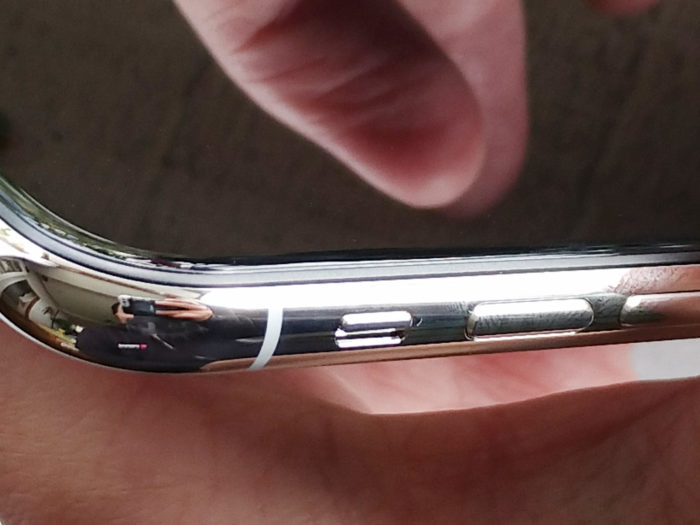
iPhoneXの左側面には、サイレントスイッチ、ボリュームボタンが配置されています。

iPhoneX下部側面は、Lightningコネクタ・内蔵マイク・ステレオスピーカーが配置されています。
Lightningコネクタは、充電ケーブルやイヤホンを接続する時に使います。

iPhoneX上部側面には何もありません。ツルツルしてます♪
セットアップ

サイドボタン長押しで電源オン!”Hello”とか”こんにちは”とか表示されます。
”言語”を選びます。生憎日本語しかわからないので日本語を選択しました。
…とその時!「SIMカードが挿入されていません」と怒られました!

SIMカードを入れて、改めてセットアップ再開!
私は格安SIMのラインモのSIMを入れました。
クイックスタート

”クイックスタート”たる便利な機能が!
iOS11を搭載したiPhoneを近づけると自動的にサインインするようです。
私は手動で設定をタップして進めました。
キーボードの選択
使うキーボードを選択しましょう(複数可)
- 日本語かな
- 日本語ローマ字
- 絵文字
- English(Japan)
WiFiネットワークを選択
WiFi接続をしましょう。WiFiが無い方は、iTunesで設定ができます。
Face IDの登録
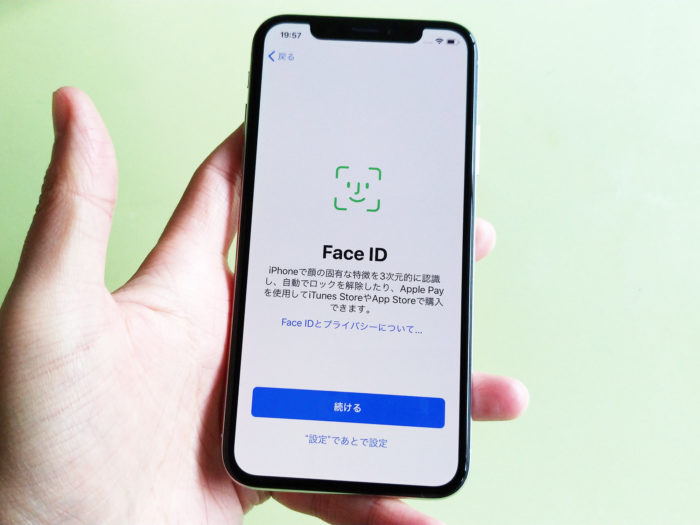
来た!Face ID!
顔を登録する事で、画面ロック解除やApple Payなどの認証ができます。後から設定もできます。
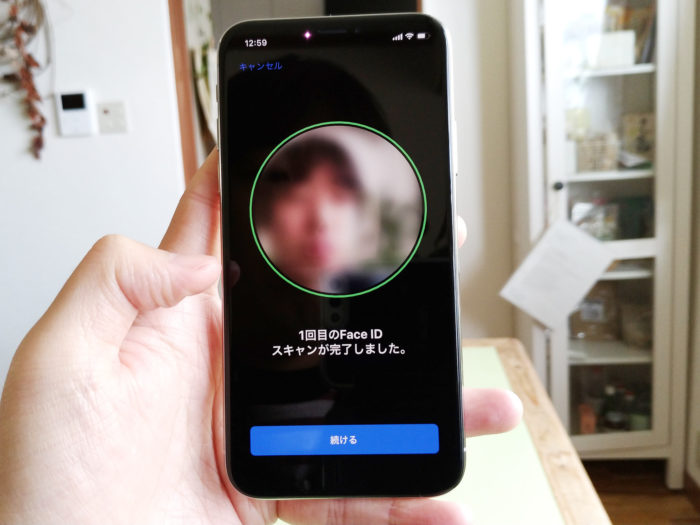
顔を上下左右に回しながらスキャンしていきます。
Face IDは前面カメラ(TrueDepthカメラ)で感知し、1台につき1つ登録ができます。
セキュリティ対策として、パスコードを作成しておきましょう!
データの復元(引き継ぎ)
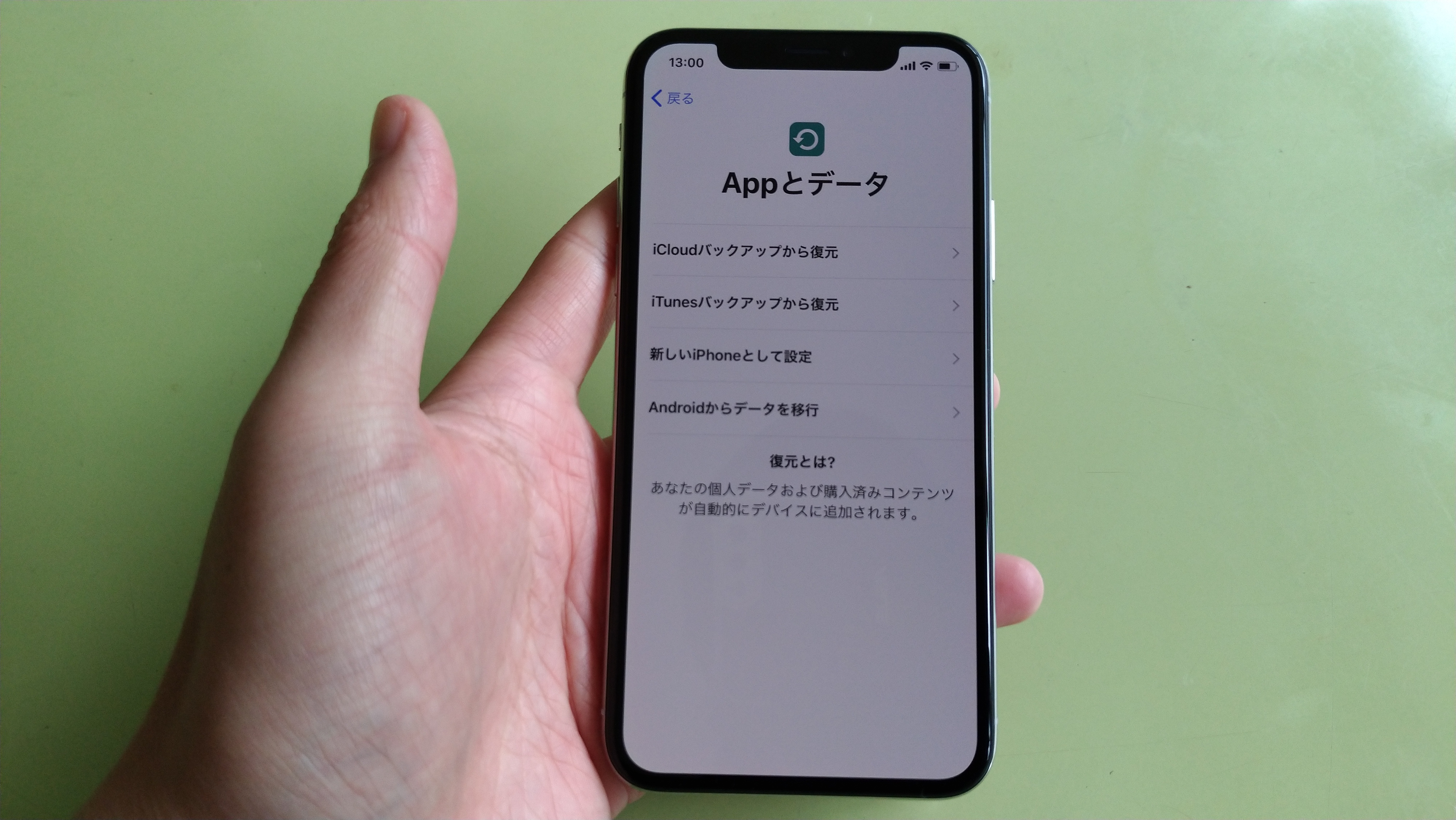
データの復元(引き継ぎ)ができます。
iPhone7/7Plus以降から機種変更の方は、iCloudバックアップから復元を。
初めてiPhoneを買った方は、新しいiPhoneとして設定を。
androidから機種変更の方は、androidからデータ移行をタップしましょう。
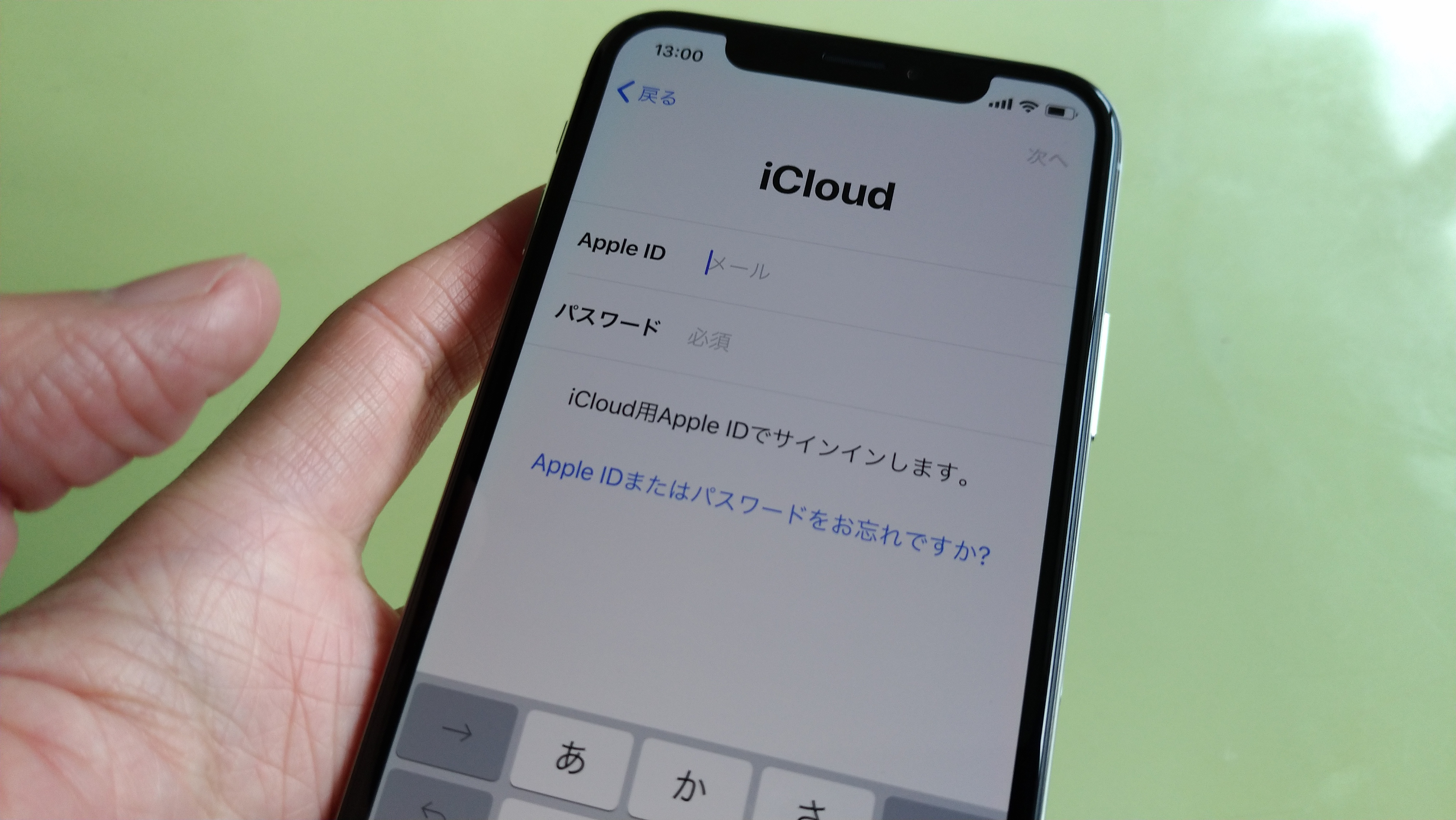
iCloudからバックアップを復元する際は、Apple IDとパスワードが必要です。

データの復元(引き継ぎ)には、Apple ID確認コードが必要で、機種変更前のiPhoneにコードが届くので確認しましょう。

Apple確認コードを入力したらデータの復元(引き継ぎ)を進められます。
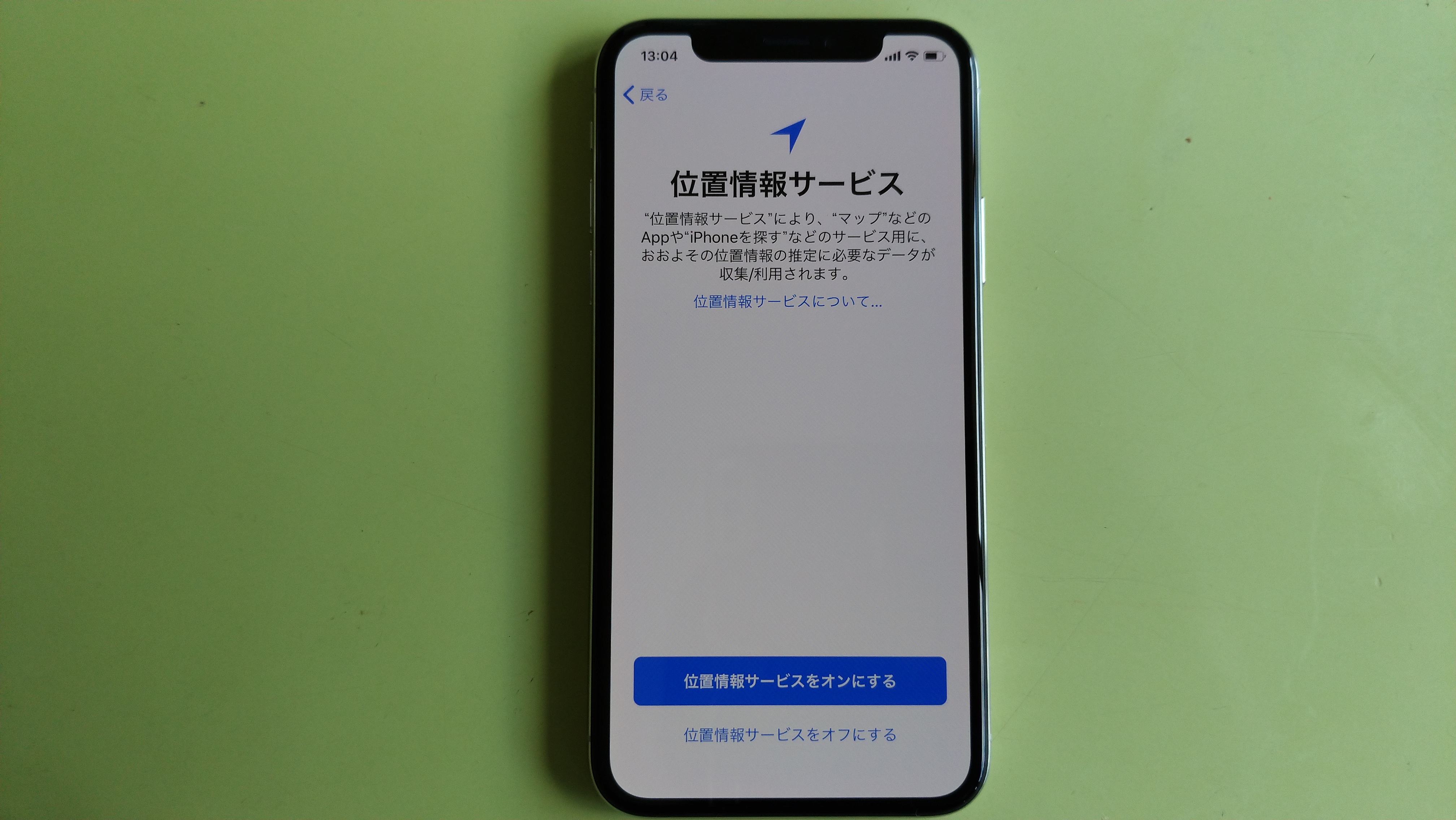
途中、”位置情報サービス”の設定…
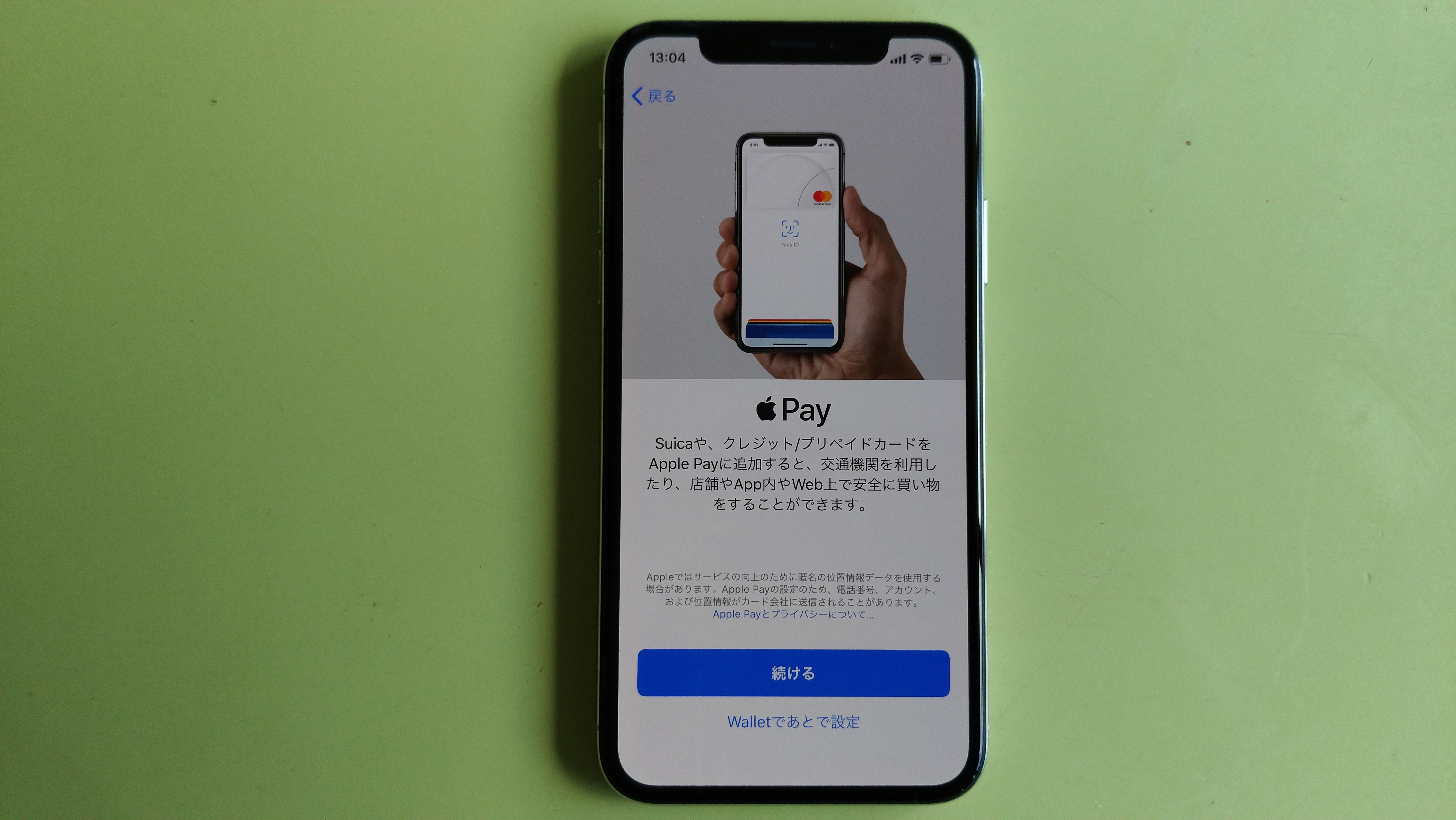
”Walletの設定”…
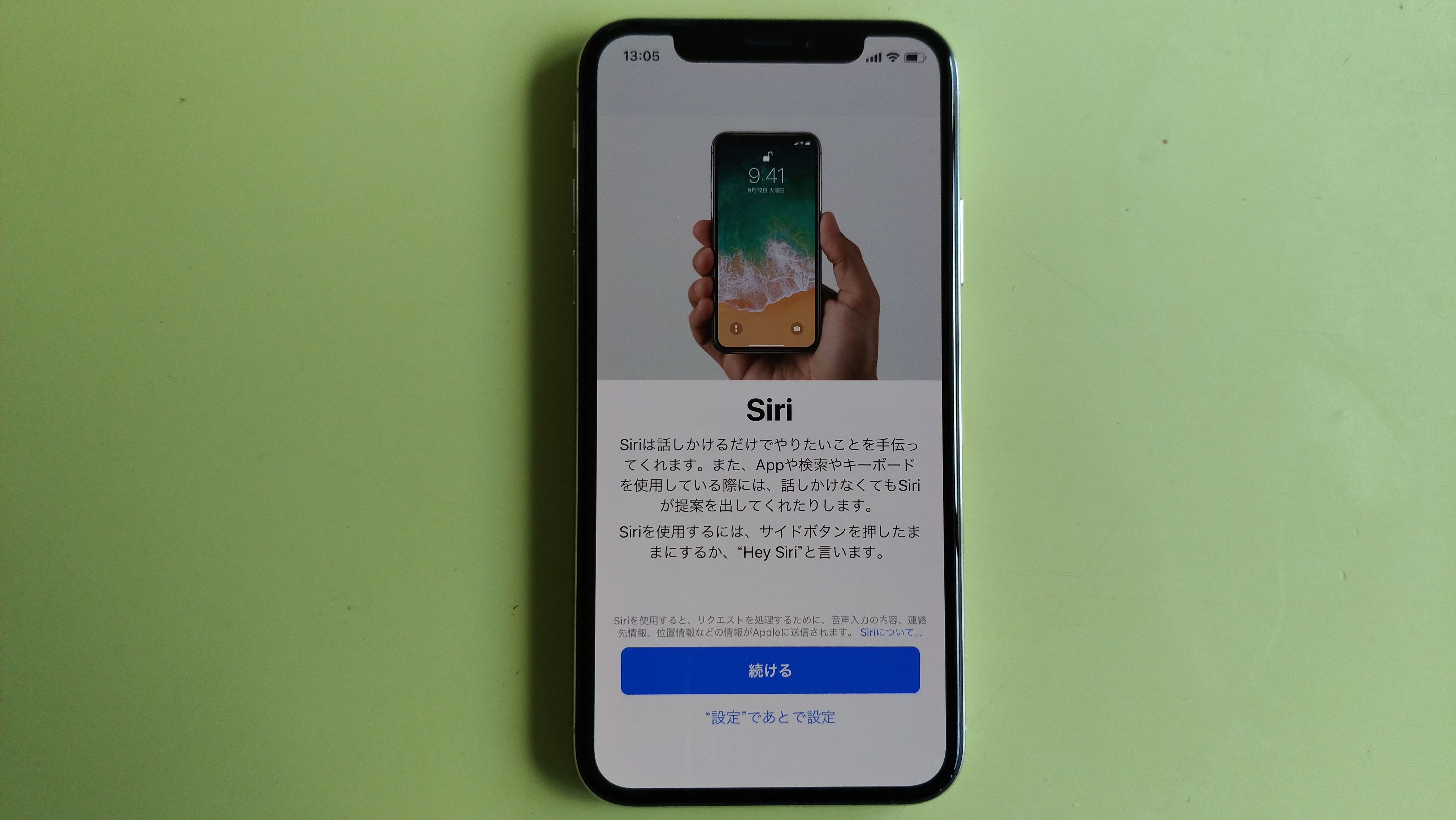
”Siri”の設定…
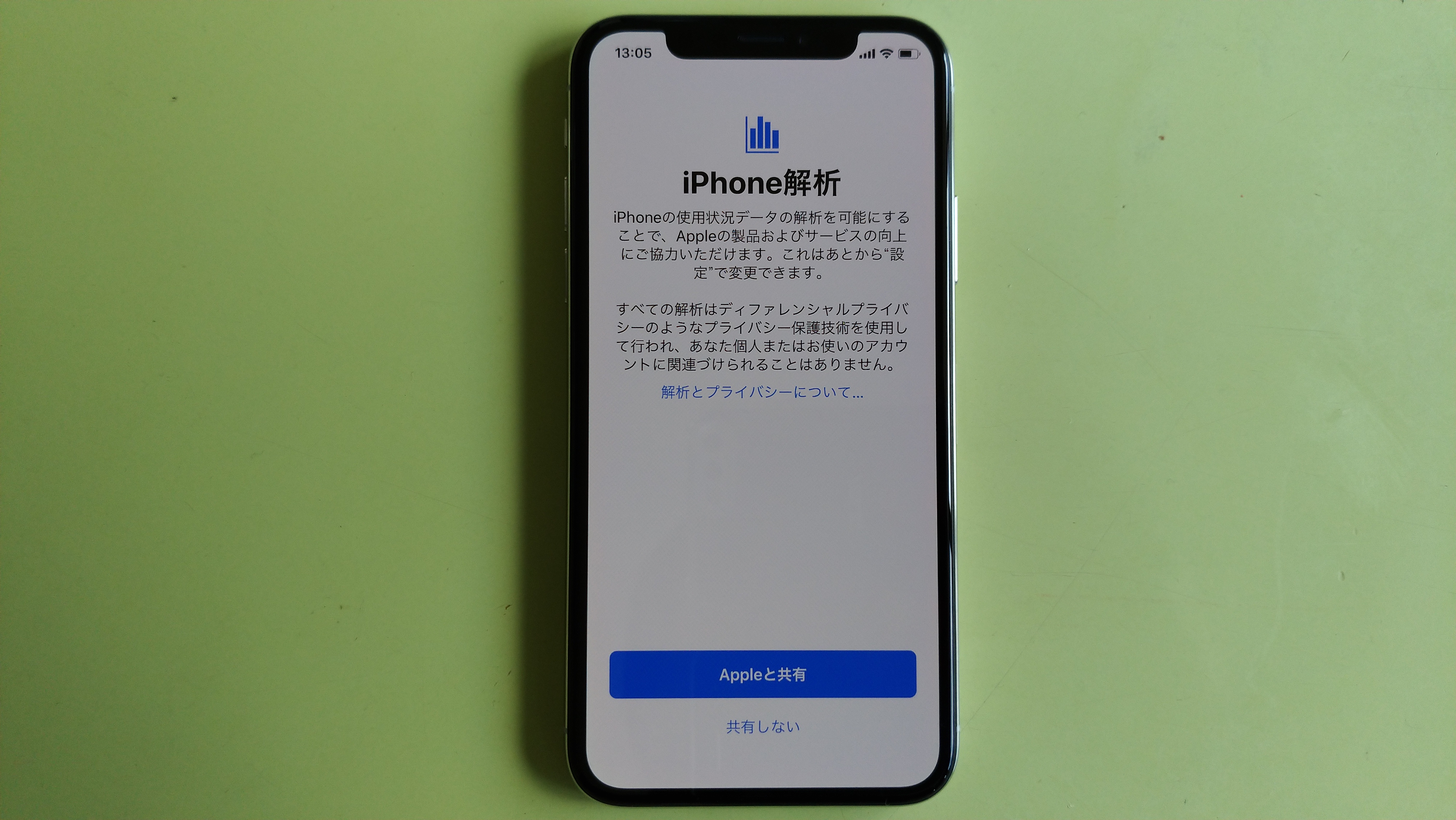
”iPhone解析”を求められたり…

”App解析”を求められたりします。
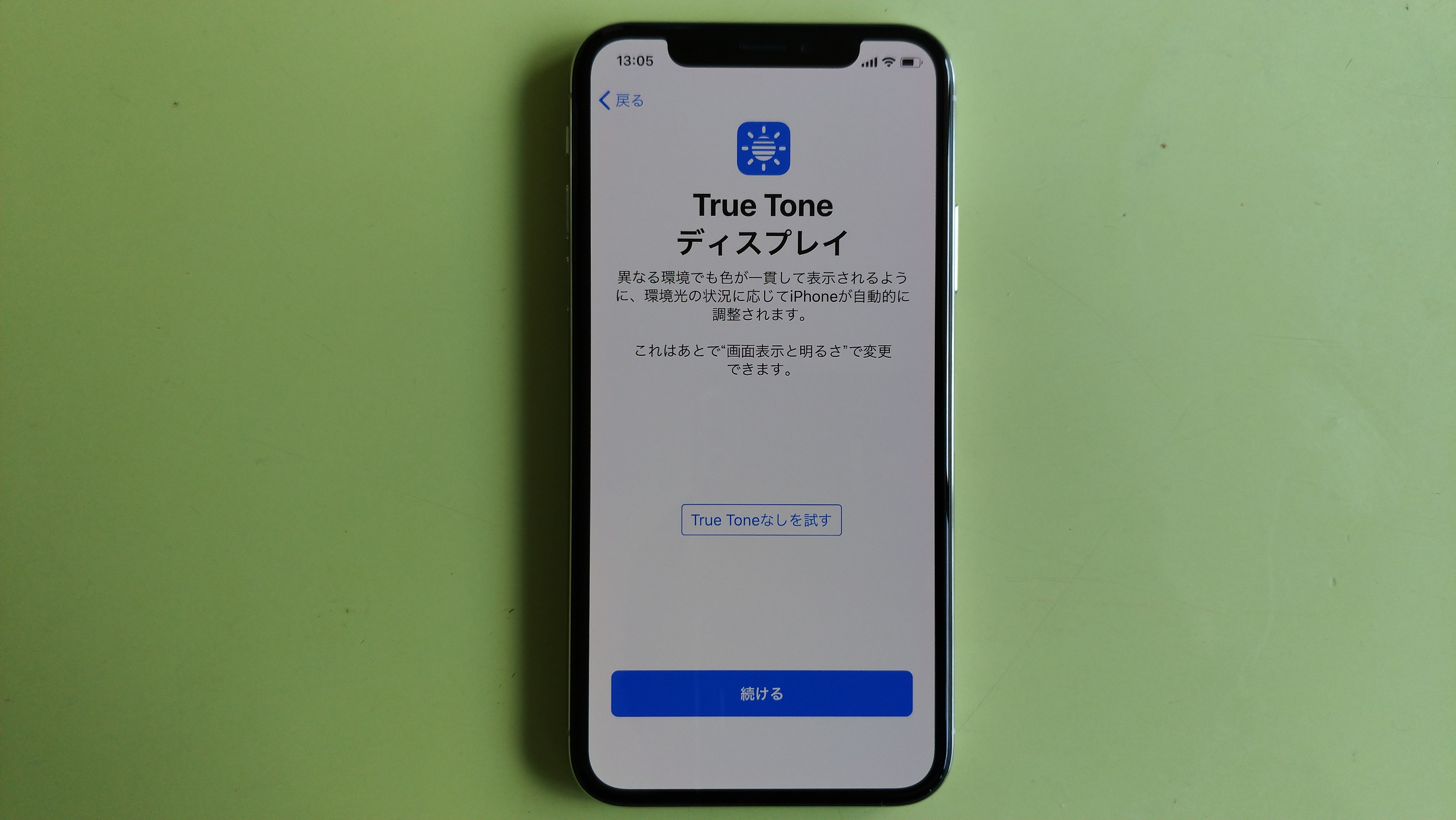
”True Tone ディスプレイ”だよ!って事も。

淡々とiPhoneXのセットアップを進めていきました。

復元が進んで行くとiPhoneXが再起動します。

パスコードを入力すると…
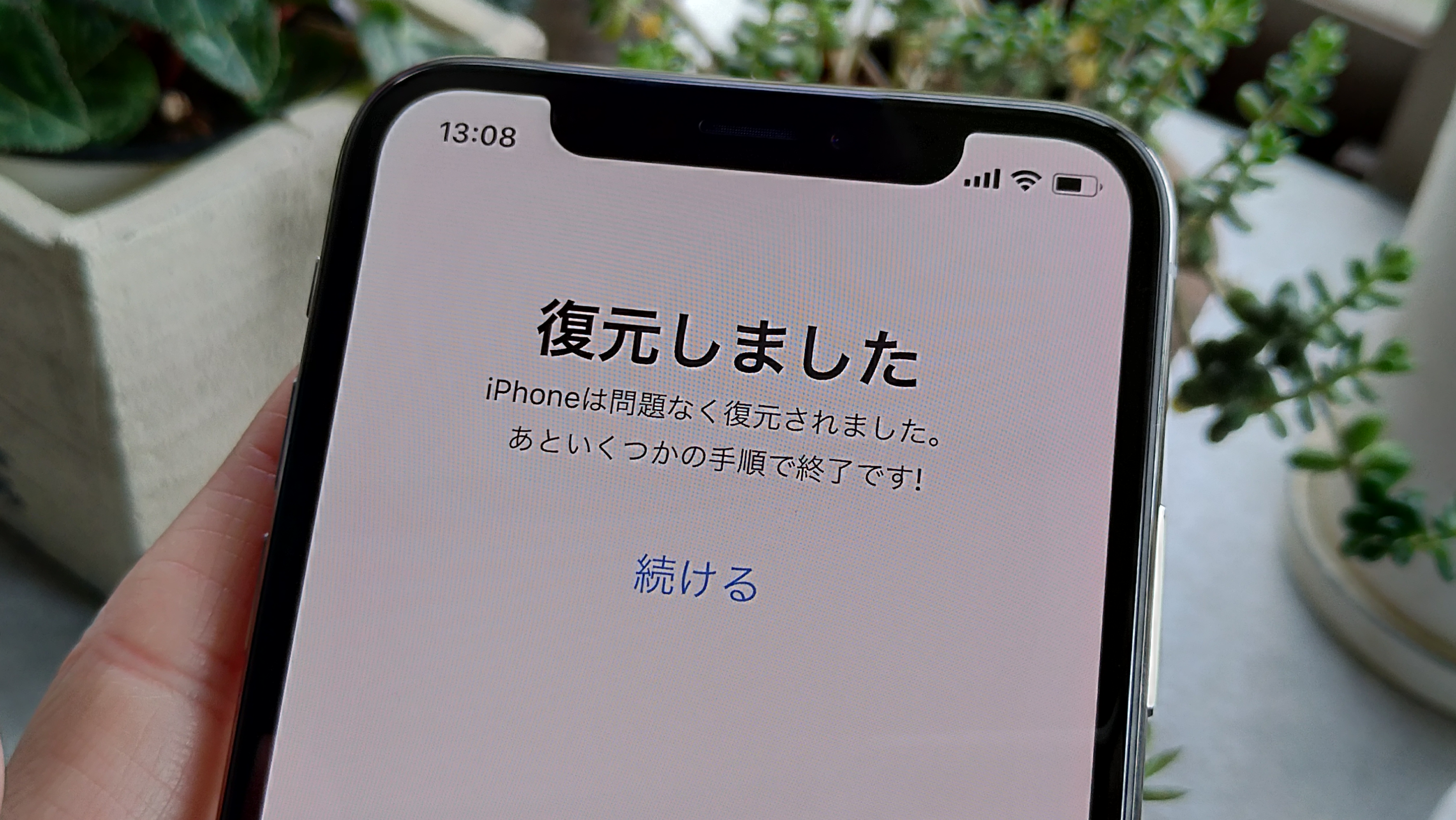
iPhoneXへデータの復元(引き継ぎ)完了です!
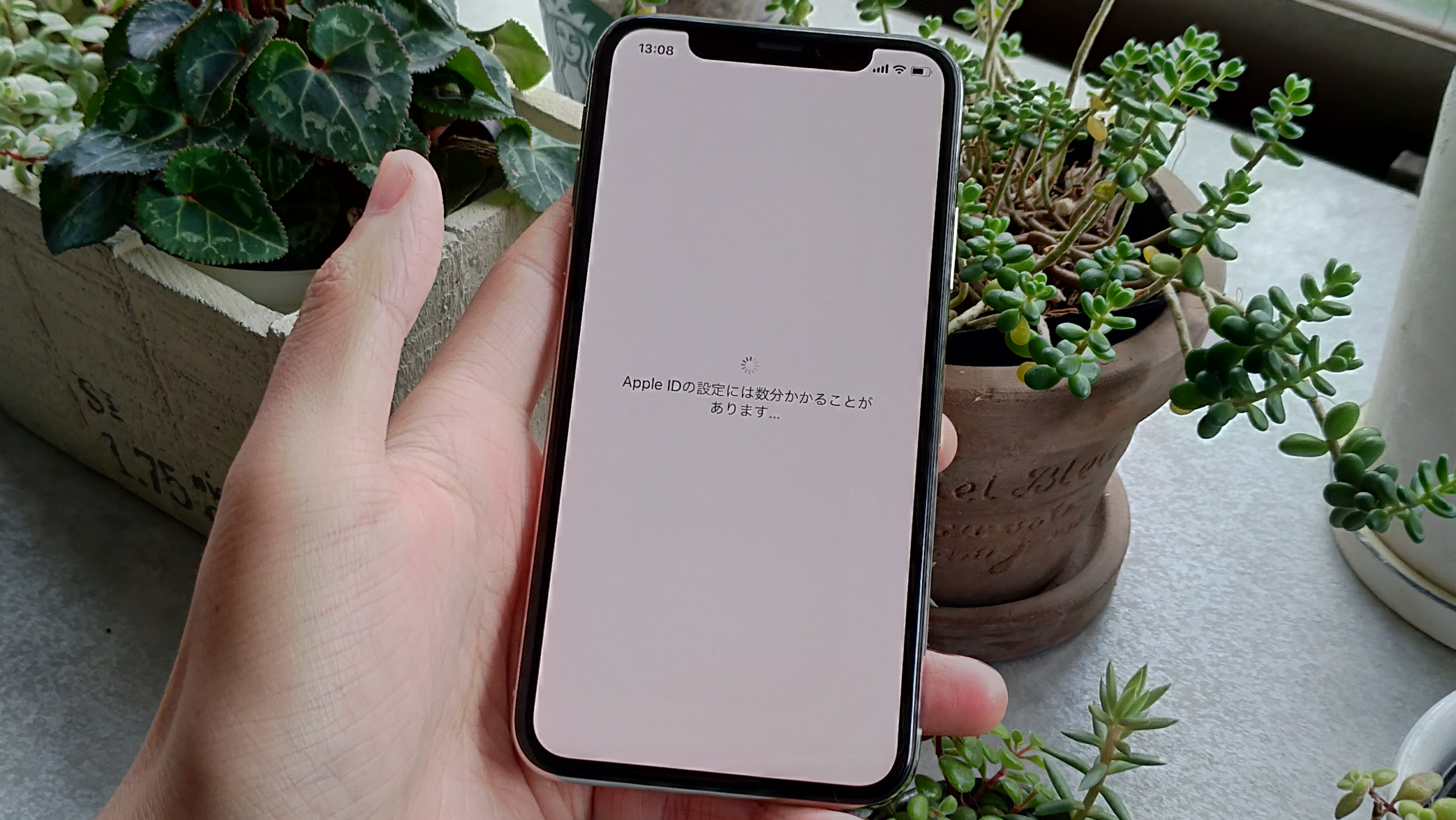
最後に、Apple IDの設定…ここまで私の場合の所要時間は5分くらい。

iPhoneXの説明を確認していったらセットアップ完了です!
iPhoneXのホーム画面

iPhoneXのホーム画面には、これまで使っていたiPhoneの情報が反映されています。

バックグラウンドでは、アプリのインストール&アップデート作業が進んでいました♪

全面ディスプレイの左上は時計。右上には、電波状態、WiFi、バッテリー残量が表示されています。
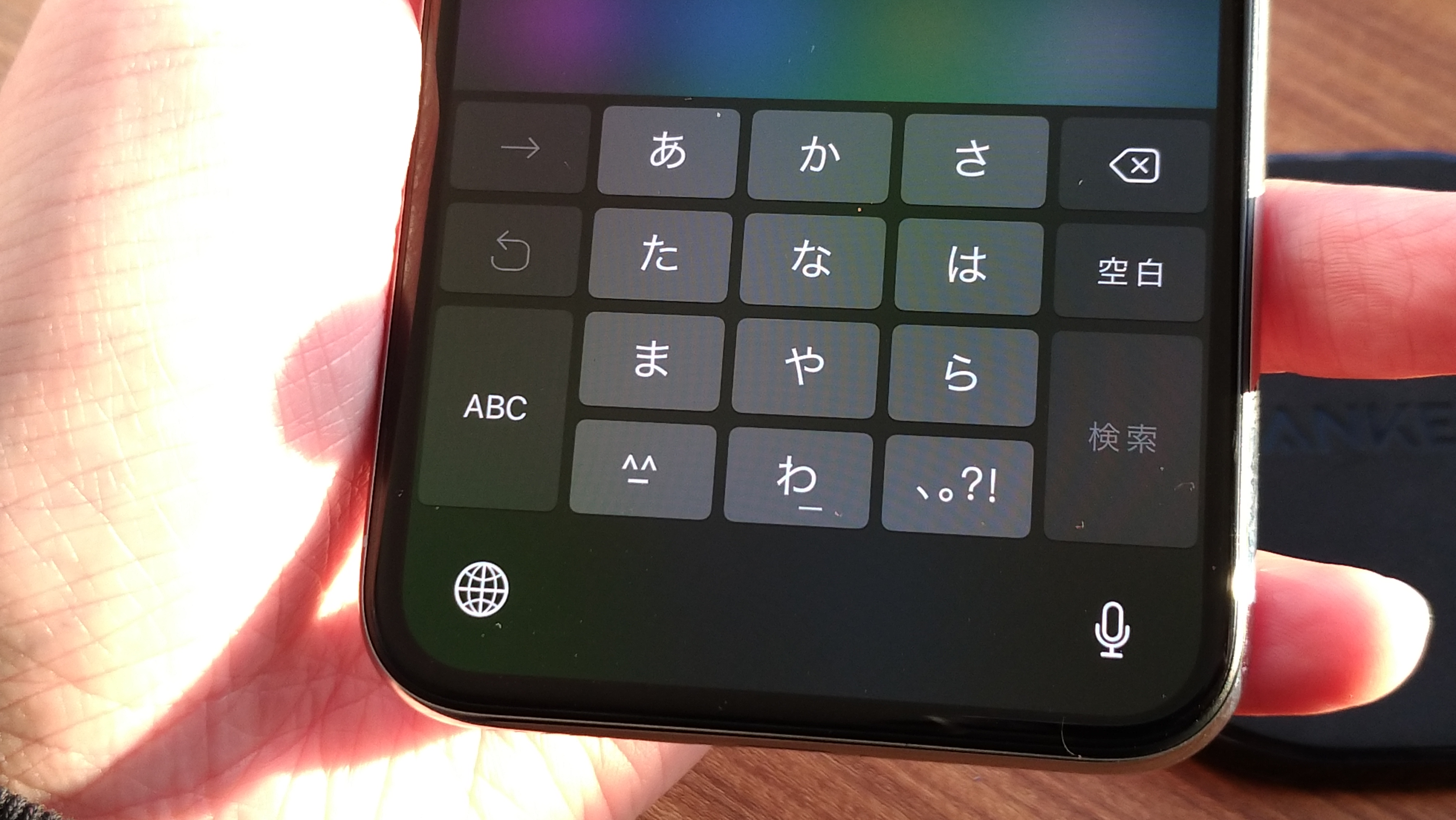
iPhoneXのデフォルトキーボード。iOS11になって打ちやすくなってます。
iPhoneXはiOS11のMulti-Touchでより速く簡単に操作をしていけます。色んな画面で、タップ・スワイプ・スクロールをしてみましょうw
ここまで、開封の儀がてらiPhoneXのセットアップでした♪

動作快適!ポケモンGOのARモードもばっちりプレイできます♪
我が子はピカチュウよりもリアルドッグに夢中でしたw
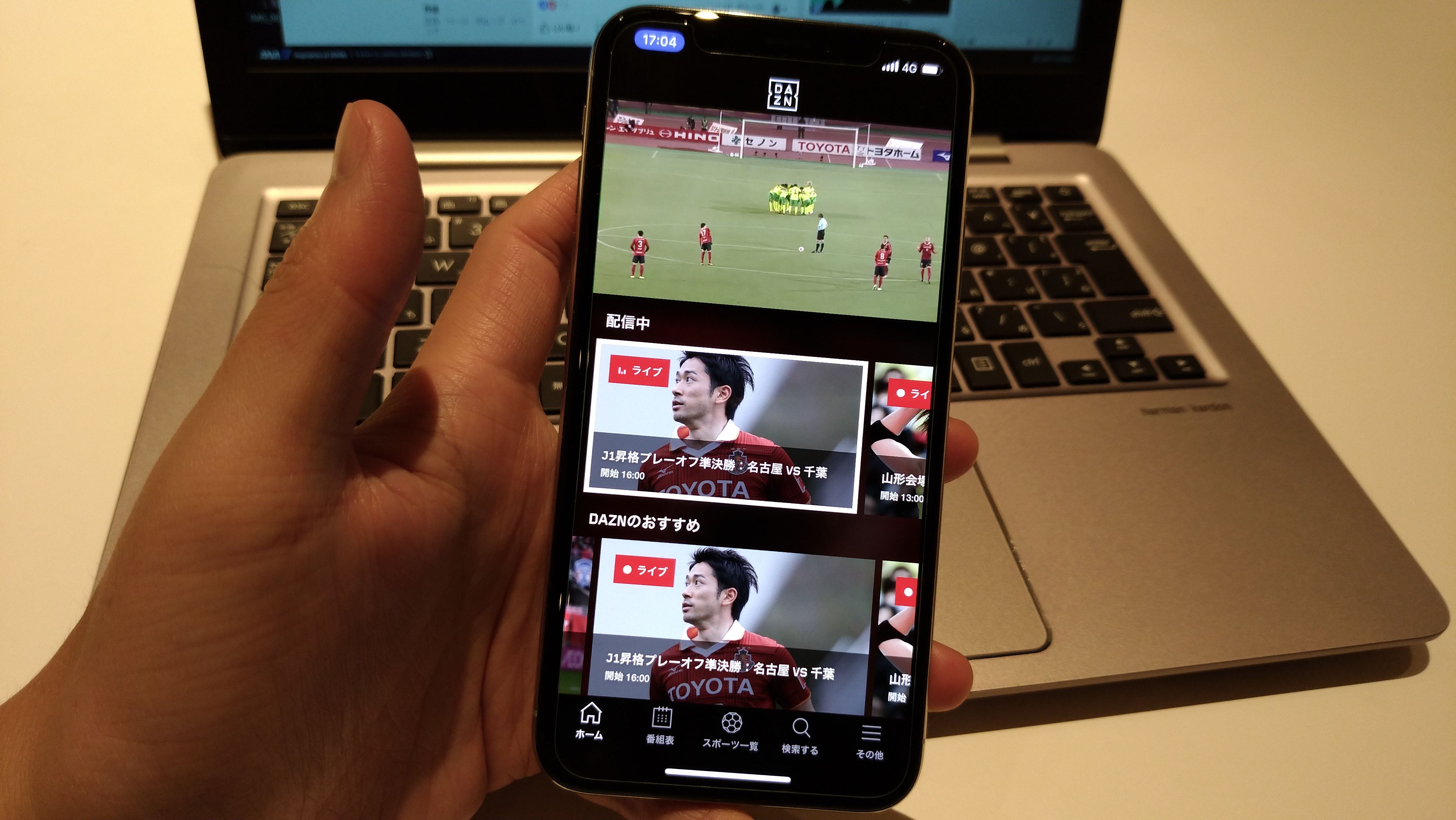
iPhoneXはSuperRetinaディスプレイ搭載で写る画像・映像がとても綺麗です。DAZNも綺麗に見れます!
iPhoneX 基本的な操作方法
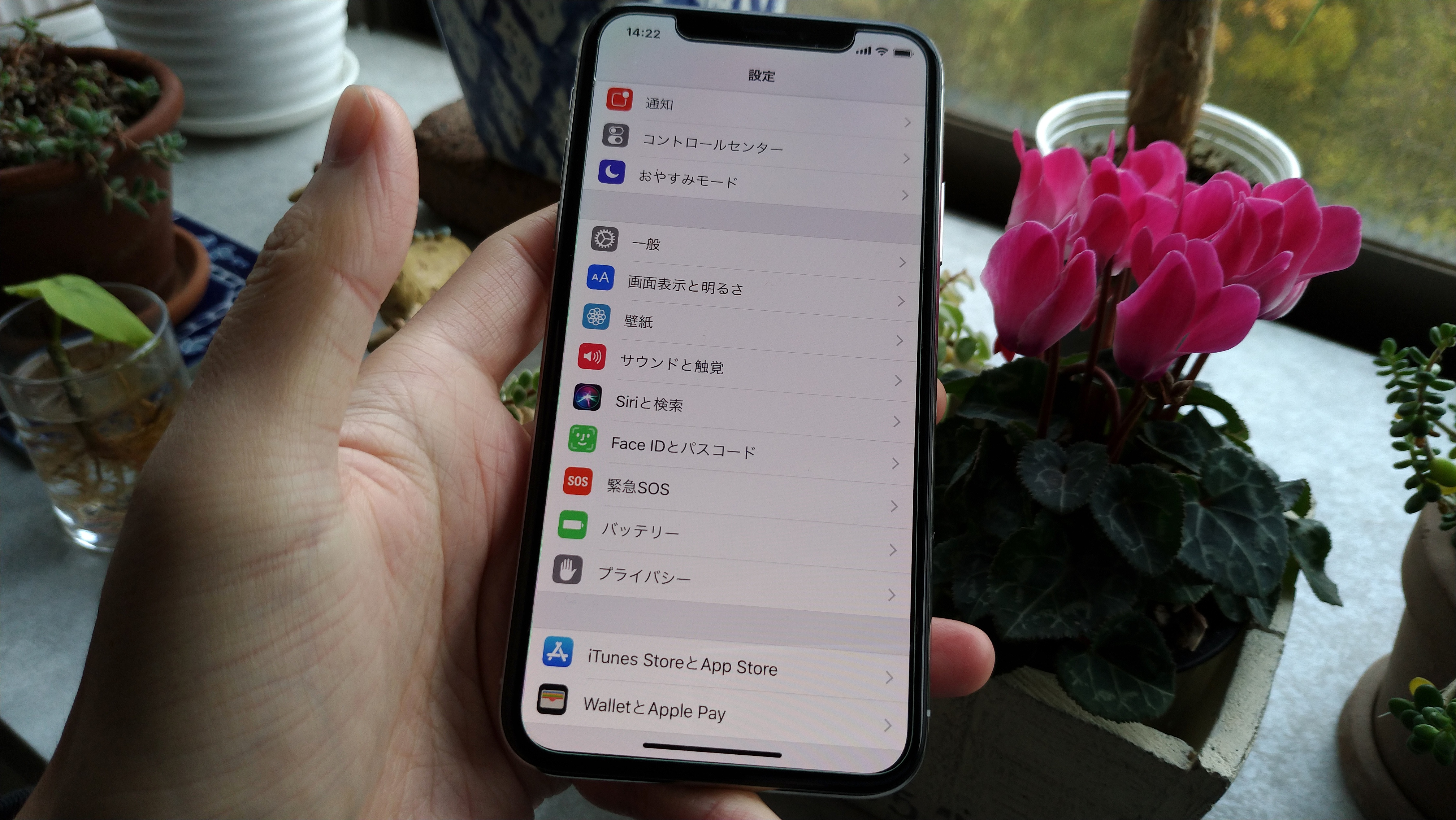
iPhoneXのセットアップしたところで、主な操作方法・使い方を解説します。
電源のオンオフ・再起動
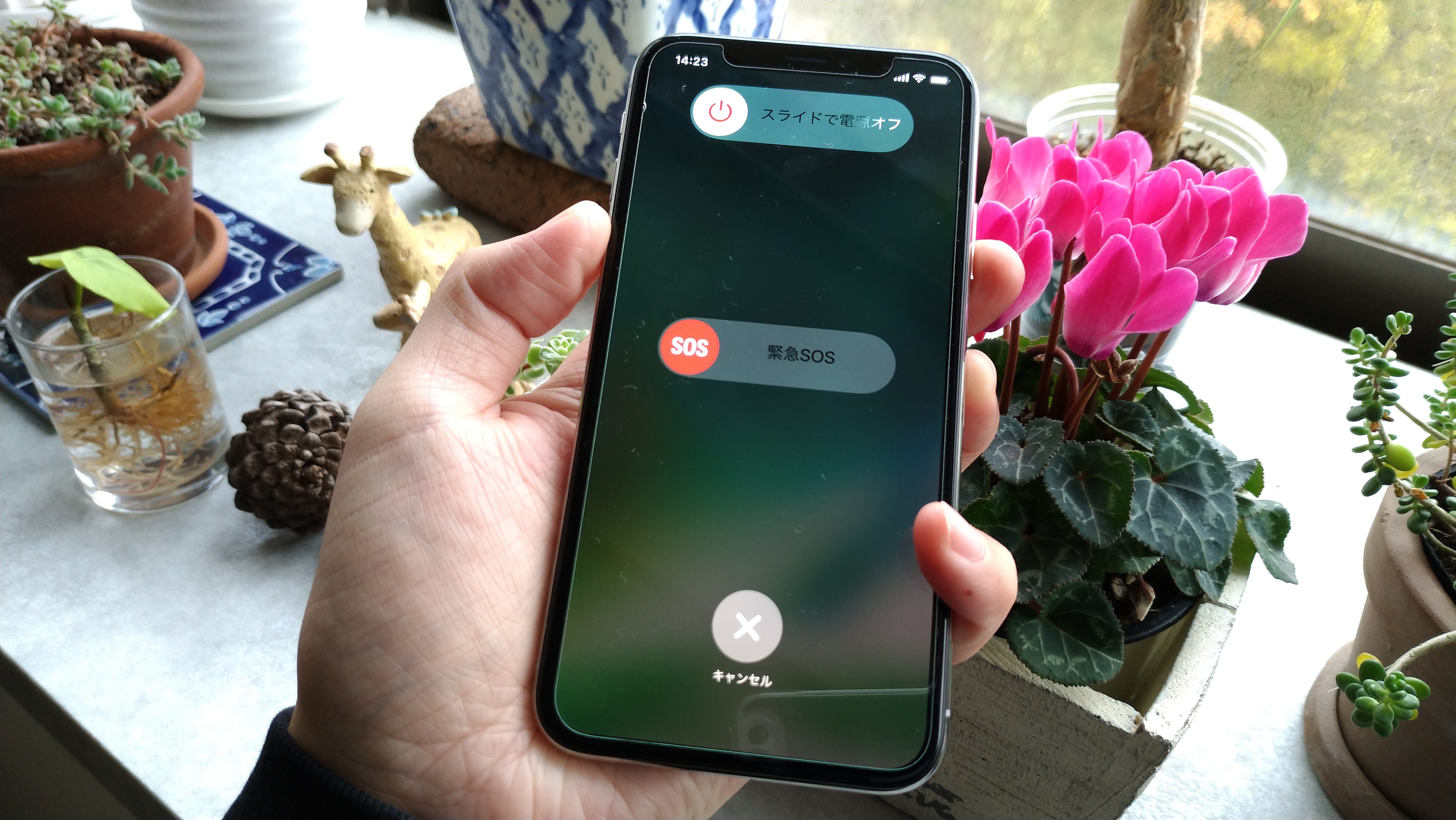
iPhoneXの電源オンは、サイトボタン長押しです。
iPhoneXの電源オフ・再起動は、サイドボタンとボリュームボタン(上下どちらでも可)の同時押しです。
ホーム画面の表示方法・ホーム画面へ戻る方法
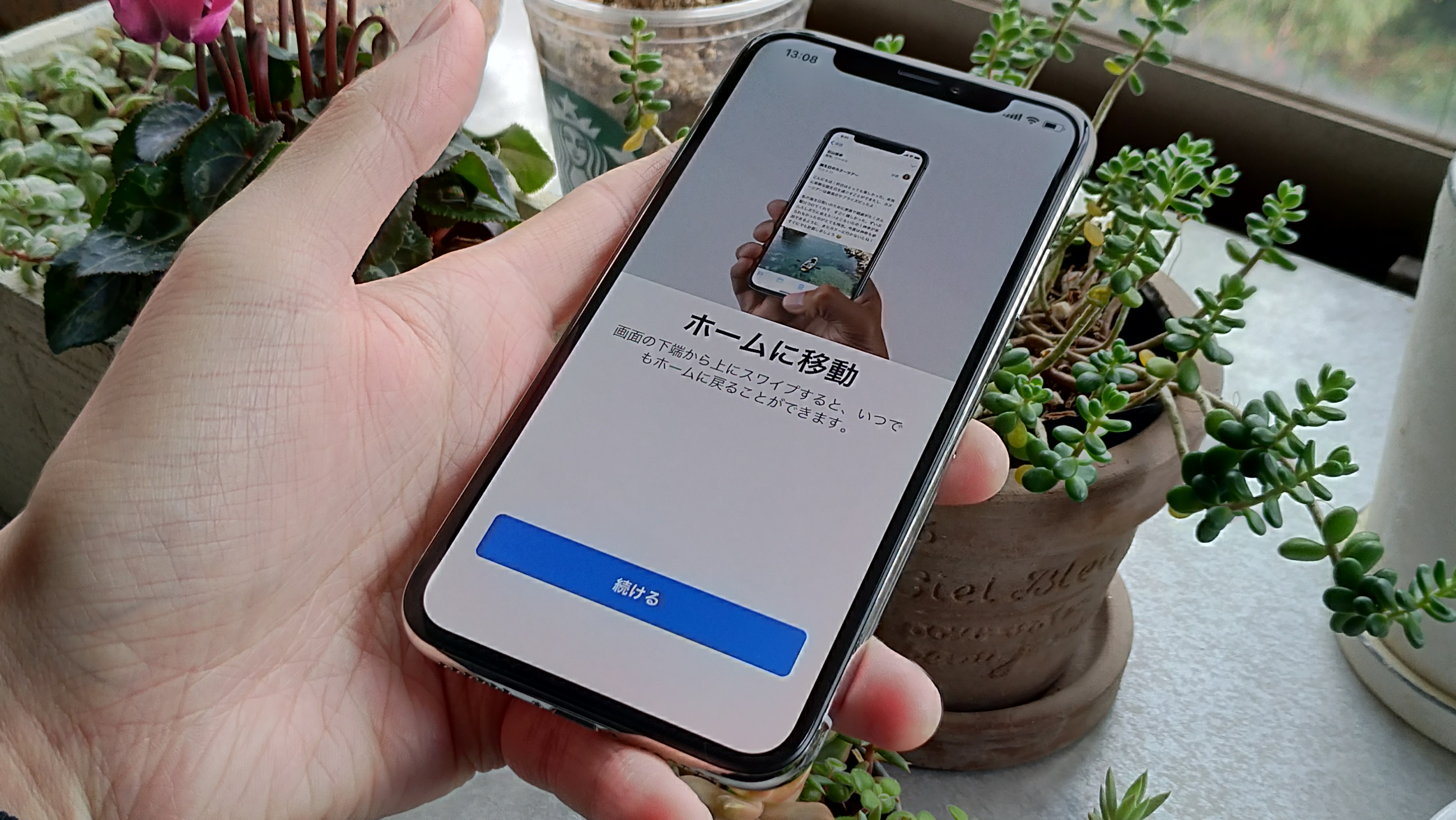
iPhoneXにはホームボタンがありません。
ホーム画面の表示方法は、画面の下部端から上にスワイプすればOKです。
アプリの切替方法
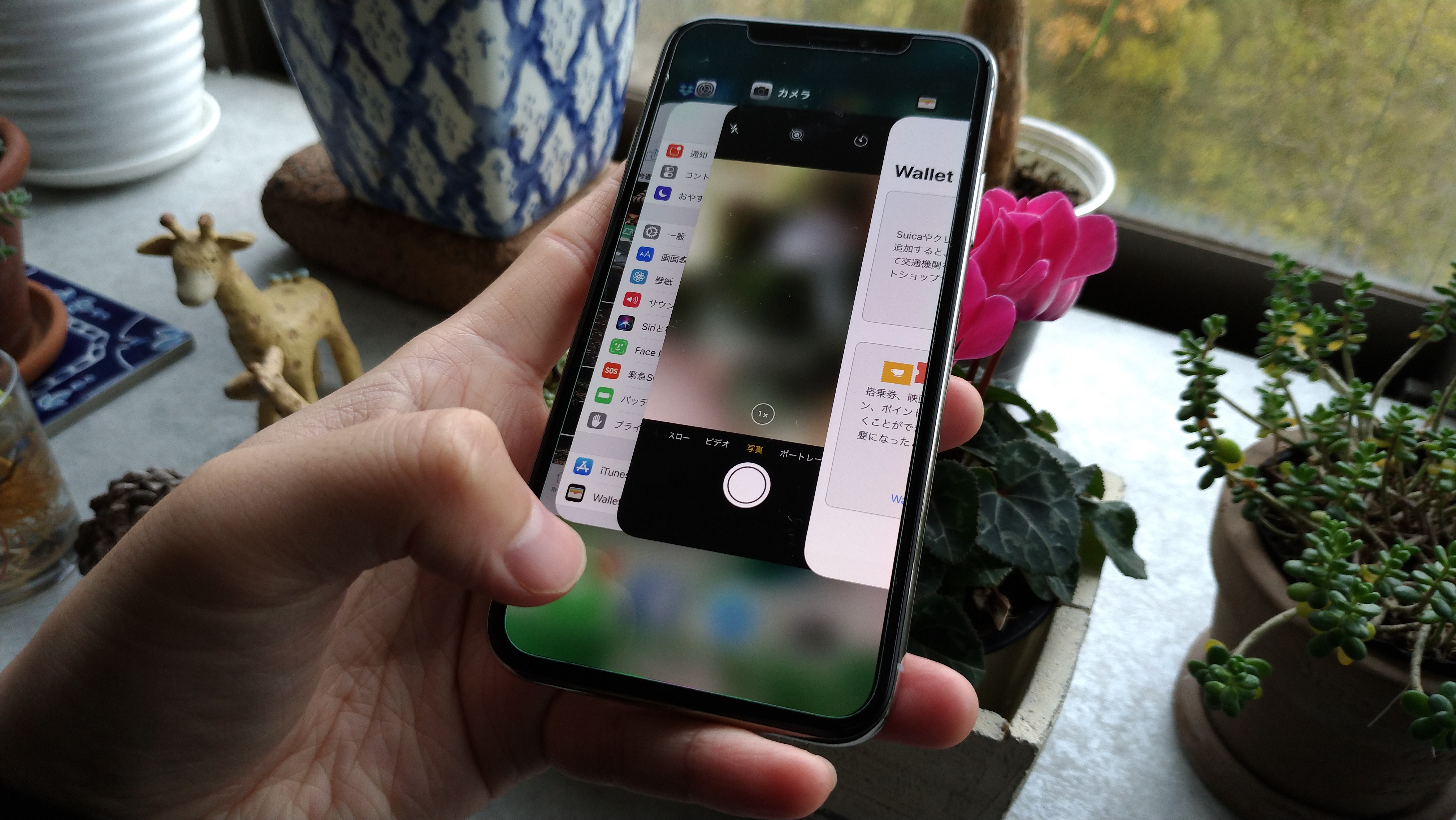
アプリの切替方法は、画面の下部角から斜めにスワイプすればAppスイッチャーが開くので切替ができます。
コントロールセンターの表示方法
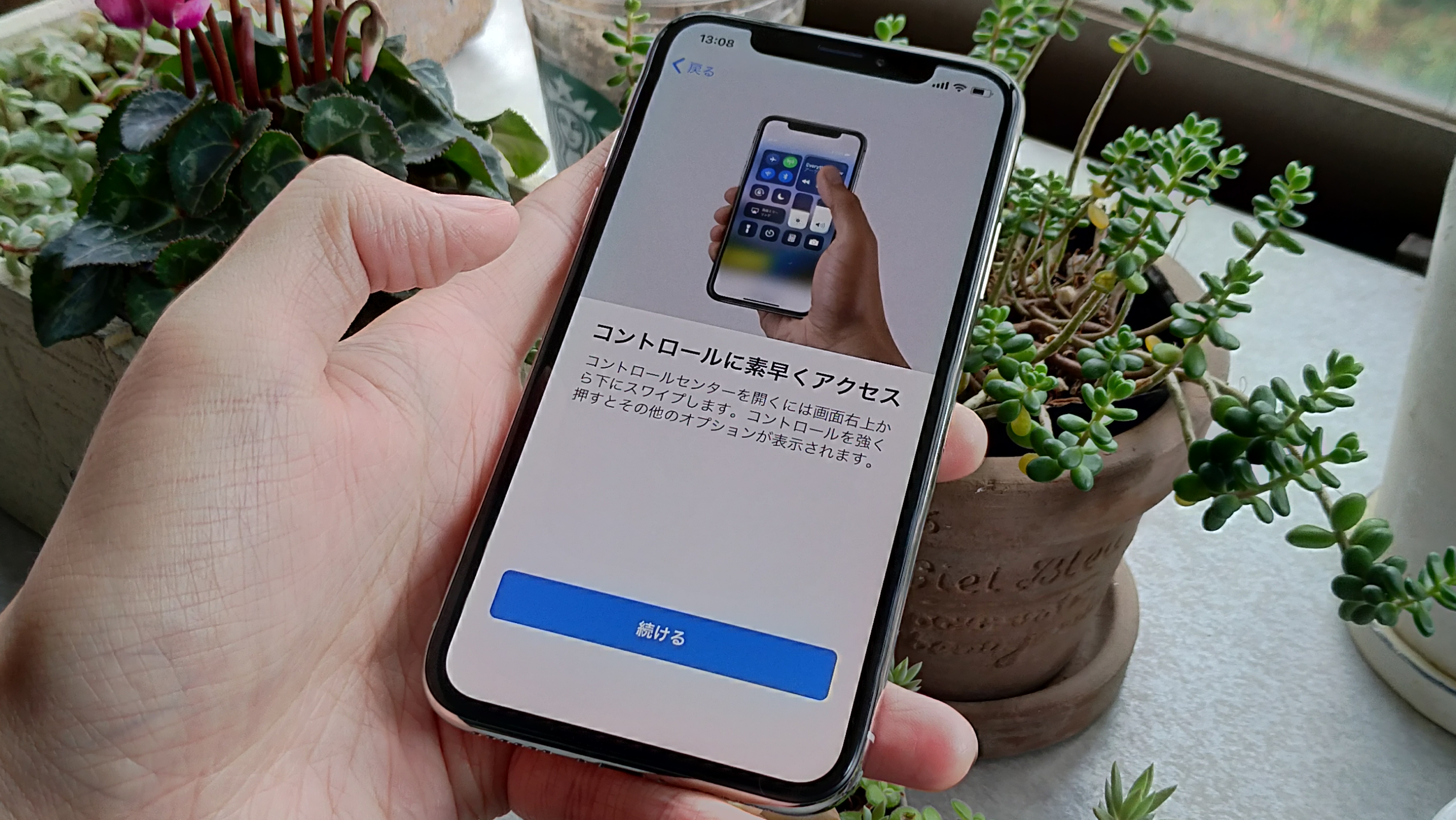
コントロールセンターは、画面右上から下にスワイプすれば開きます。
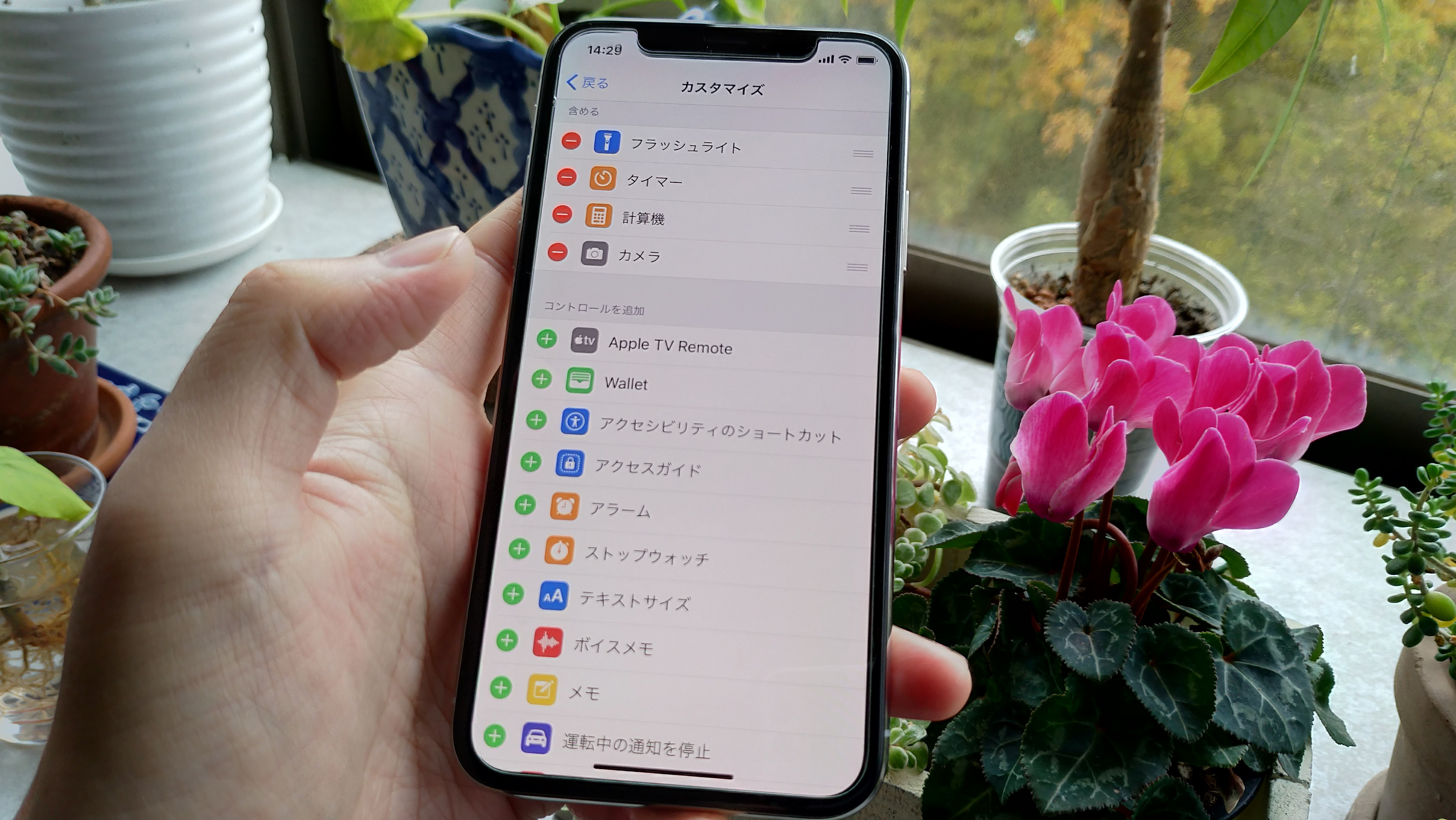
表示内容は設定からカスタマイズできます。
Siriの起動方法

前述しましたが、サイドボタンを長押しすればSiriを起動できます。
「Hey,Siri」でも勿論起動します♪
画面ロック中のライトとカメラの起動方法
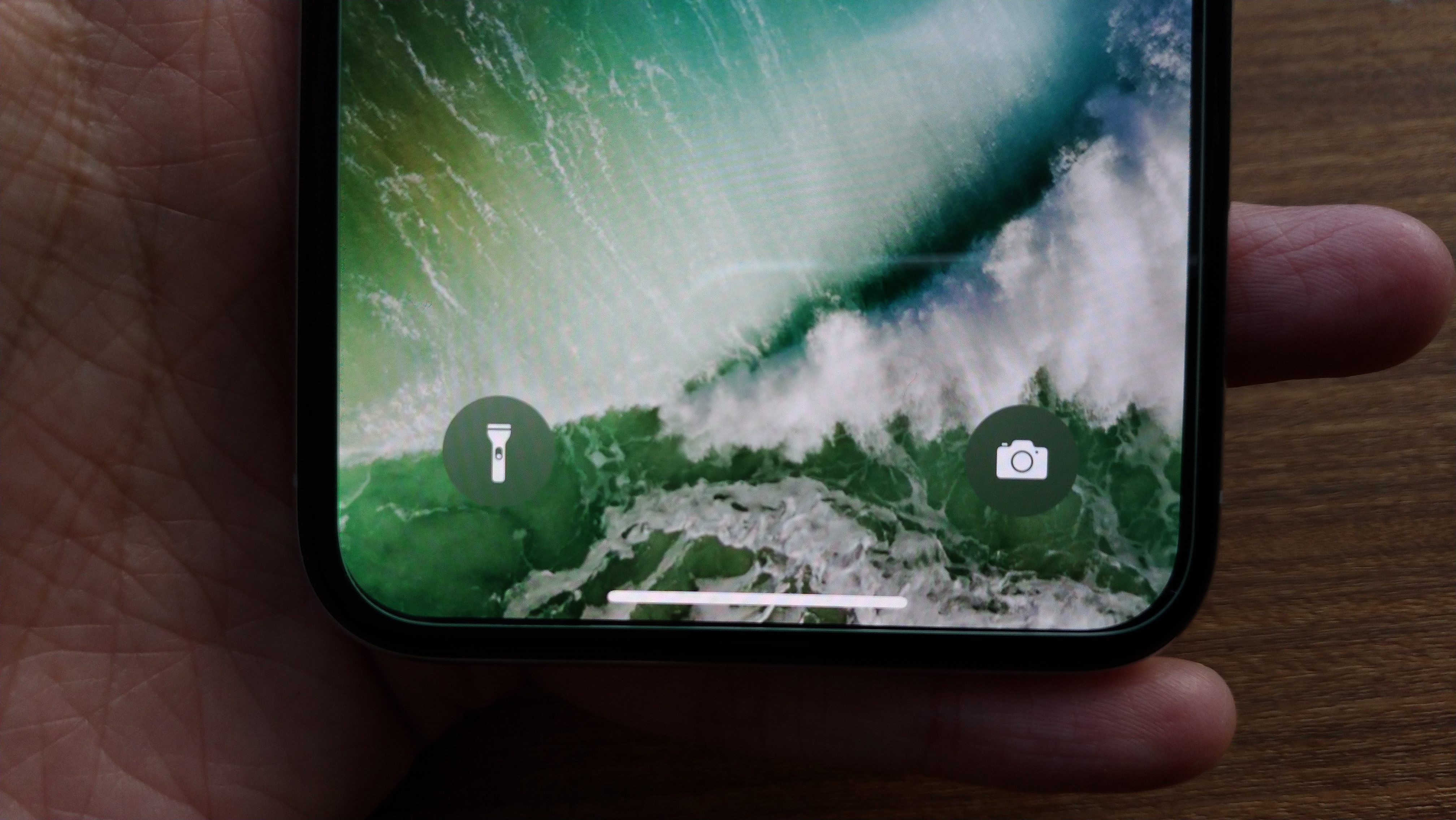
画面ロック中の画面下部には、ライト・カメラのショートカットボタンが配置されています。
それぞれ、ボタンを長押しからすぐ離せば起動します。
バッテリー残量のパーセントの確認方法

バッテリー残量のパーセントはコントロールセンターから確認する事ができます。
iPhoneXはワイヤレス充電対応です。私は、モバイルバッテリーで人気のAnker製のワイヤレス充電器を買いました。
反応が早く、乗せるだけでばっちり充電してくれます。
ワイヤレス充電は初めての事だったので感動しました♪
iPhoneXのカメラで試し撮り♪

iPhoneXはiPhone7/iPhone8と同じくらいの大きさですが、1,200万画素の広角レンズ(ƒ/1.8)と望遠レンズ(ƒ/2.4)のデュアルカメラを搭載しています。
我が子と東京に出かけた際にiPhoneXのカメラで写真を撮ってきたので解説します。
サイトにアップすると画質が減っちゃいますがご念頭に。

お台場の海浜公園からレインボーブリッジ方面をパノラマ撮影!

ニューヨークなう…じゃなくて、台場の自由の女神レプリカ像!空の色が裸眼と同じ印象です。

ダイバーシティに威風堂々とそびえたつユニコーンガンダム!1倍撮影!広角レンズが作動していると思われます。

ユニコーンガンダム2倍ズーム!

ユニコーンガンダム5倍ズーム!

ユニコーンガンダムデジタル10倍ズーム!やや劣化してるのがわかります。

アナハイムエレクトロニクス社のロゴ。かっこいい!

ユニコーンガンダムの後ろ姿!かっこいい!iPhoneXのカメラがシャープに撮ってくれてます。

東京スカイツリーのラインナップ!夜景の写真はこんな感じ。
前述しましたが、サイトにアップすると画質が落ちちゃいますが、なかなか綺麗な写真が撮れるので、広角レンズと望遠レンズを駆使して、写真撮影を楽しまれてください♪
ポートレートモードやセルフィー(自撮り)もばっちりできます♪
iPhoneXは格安SIMで安く使おう!
iPhoneXをアップルストアで買われた方は、データ通信や通話をする為のSIMは何を使うか決めていますか?
iPhoneXの本体代は10万円を越えて高いと言えますが、格安SIMを使う事でランニングコストを安くできます!
私のおすすめの格安SIMを紹介しますので、まだSIMを決めていない方は参考にしていただければと思います。
mineo(マイネオ)

マイネオは、ドコモ・au・ソフトバンク、3つの回線の格安SIMを販売しています。
iPhone利用者No.1を獲得している事もあってiPhoneユーザーが多いです。iPhoneXにばっちり対応しています。
他社格安SIMには無い独自のファンサイト「マイネ王」が人気で、他社格安SIMと比べてもデータ容量をたくさん使える手段が豊富です。
ビッグローブモバイル
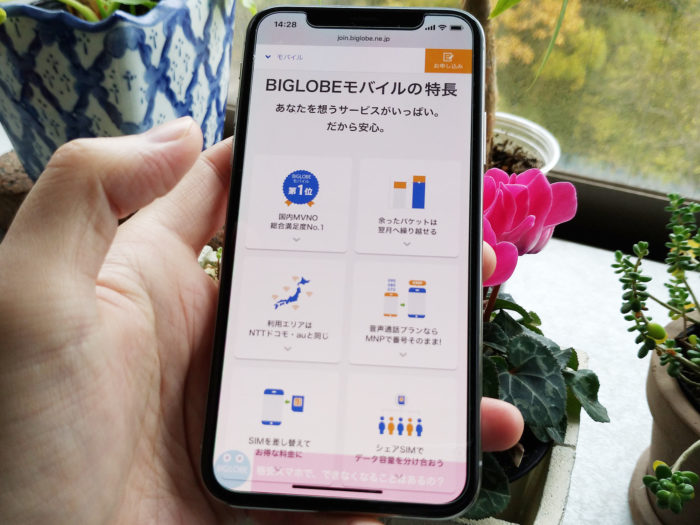
ビッグローブモバイルは、ドコモ回線・au回線の格安SIMを販売しています。
契約者は公衆無線LANが使えるので、スマホだけじゃなくPCでもネット接続ができるようになります。
また、エンタメフリーオプションを申し込むと、Youtube・AbemaTV・Spotify・Amazon Musicなどの動画や音楽アプリを通信し放題で視聴できます♪
ラインモ
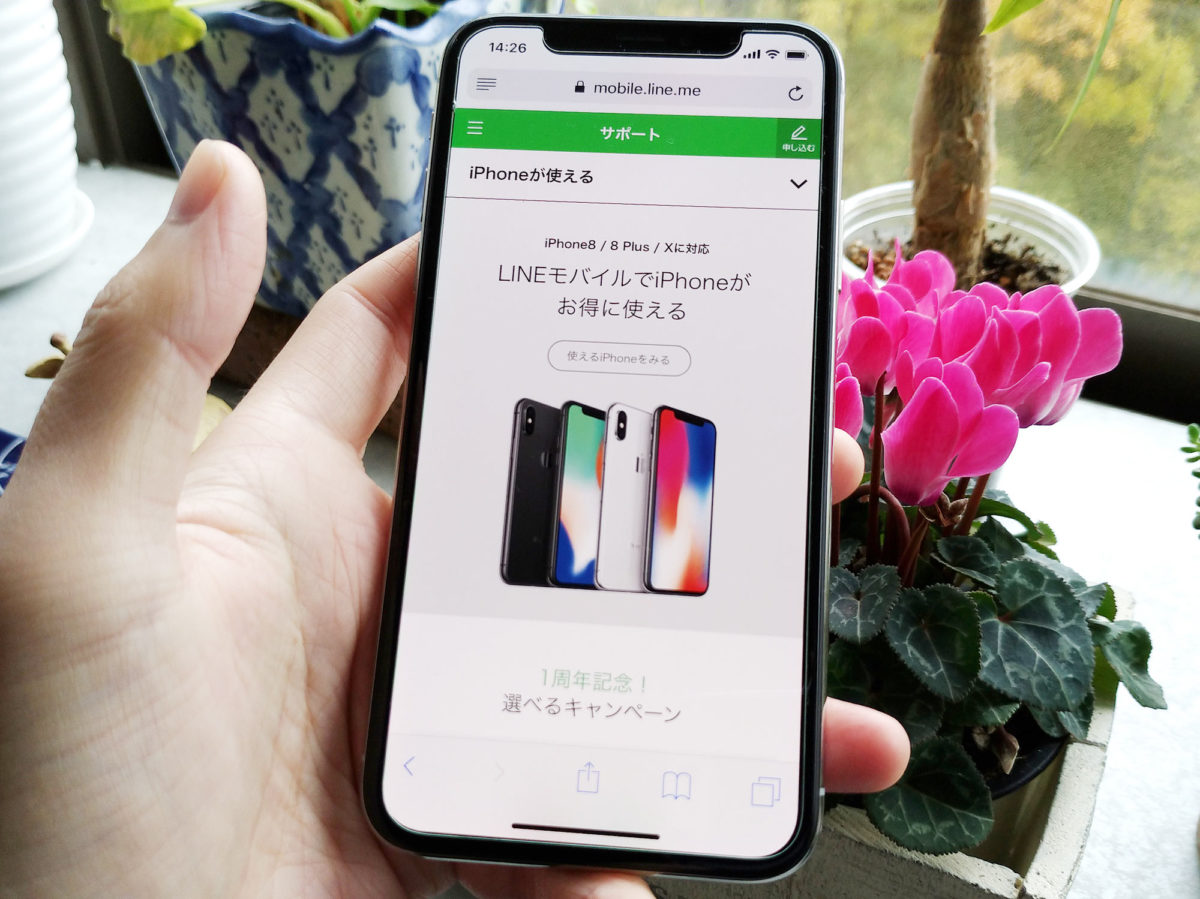
ラインモは、マイネオ同様、ドコモ・au・ソフトバンク、3つの回線の格安SIMを販売しています。
プランによって、LINE・facebook、twitter・instagram・LINE MUSICを通信し放題(カウントフリー)で使えます。
LINEアプリと連携していて、他社格安SIMではできないID検索ができるのも特徴のひとつです。
iPhoneXは外観ツルツルピカピカ!動作サクサク!液晶画面綺麗!face ID認証速い!デュアルカメラ!どれも良い感じで快適です。
これからiPhoneへ機種変更される方、新しいiPhoneへ機種変更したい方は、是非iPhoneXも選択肢に入れてみて下さい。勿論、iPhoneXはキャリアで買うのではなくて、アップルストアで買って格安SIMで運用していきましょう♪
関連 「買い?」iPhone12ミニを買ったので、比較・良い点・注意点など実機レビュー!
関連 「在庫はある?」iPhoneSE(第2世代)を買ったので実機レビュー!
関連 iPhone8のスペックや特徴レビュー!使ってみた感想とおすすめの購入先!
以上、iPhoneXの特徴・スペック比較、実機レビューでした。









